Яндекс – это не только популярный поисковик, который предпочитают 40% пользователей Рунета, но и целая экосистема с огромным количеством полезных сервисов. Если сделать Яндекс стартовой страницей, при каждом включении Хрома вы будете получать мгновенный доступ к новостям, погоде, Яндекс-почте, картам, музыке, Дзену и многому другому.
При этом вам не придется отказываться от встроенных сервисов Google, таких как Google Drive, Google Play, Gmail, Youtube и других. Вы сможете оставить их на главной странице, а Яндекс при этом будет стартовой. В чем разница между ними – читайте ниже.
Как поменять стартовую страницу
Многие пользователи, которые хотят сделать домашней страницей Яндекс, не знают, что такого понятия, как «домашняя страница» в терминологии браузера Chrome вообще нет.
Есть стартовая страница – та, которая открывается при запуске браузера. Это может быть:
- новая вкладка;
- ранее открытые вкладки (те, которые вы не закрыли с прошлого сеанса);
- заданная страница (например, тот же Яндекс).
А есть главная страница. По умолчанию это то же самое, что и новая вкладка. На ней расположена поисковая строка Гугла, ярлыки часто посещаемых сайтов, почта, картинки, аккаунт и приложения Google. Попасть на главную можно, нажав на кнопку в виде домика.
По умолчанию эта кнопка не видна:
- нажимаем на 3 точки в правом верхнем углу;
- идем в «Настройки» – «Внешний вид»;
- переключаем тумблер «Показывать кнопку Главная страница».
И здесь у нас есть 2 опции:
- страница быстрого доступа;
- заданная страница.
Если у нас нет никаких расширений вроде «Визуальных закладок» или Speed Dial, то страницей быстрого доступа будет всё та же пустая вкладка. А в качестве заданной страницы можно прописать что угодно, хоть тот же yandex.ru – тогда при нажатии на «домик» будет открываться Яндекс.
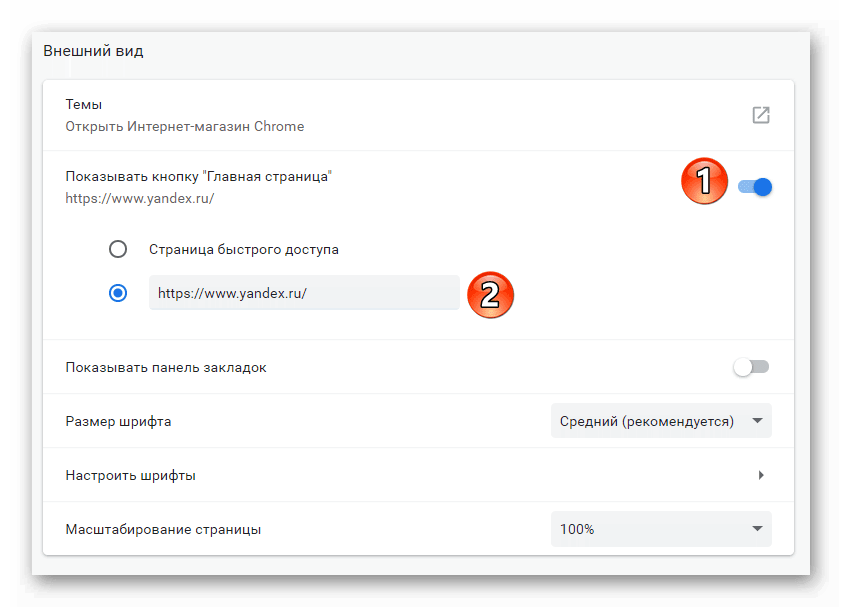
Теперь, когда разобрались в терминах, разберемся, как установить Яндекс в качестве стартовой страницы – с которой будет открываться браузер.
На компьютере
Самый простой и быстрый способ сделать Яндекс стартовой – это:
Зайти на Yandex.ru и нажать там кнопку «Сделать стартовой».
Нас автоматически перенесет на страничку расширения под названием «Поиск и стартовая – Яндекс». Иногда название отображается на английском, даже если в настройках браузера установлен русский язык. Волноваться не надо – расширение в любом случае будет работать на русском. Нужно лишь нажать «Установить» или «Add to Chrome».
Способ подлиннее для тех, у кого кнопка «Сделать стартовой» не отображается:
- сверху в правом углу, рядом с крестиком закрытия окна, жмем три точки;
- теперь «Настройки»;
- в перечне слева нам нужен пункт «Запуск Chrome», где ставим точку возле раздела «Заданные страницы»;
- теперь внизу выбираем «Добавить страницу»;
- в окошко надо ввести адрес yandex.ru.
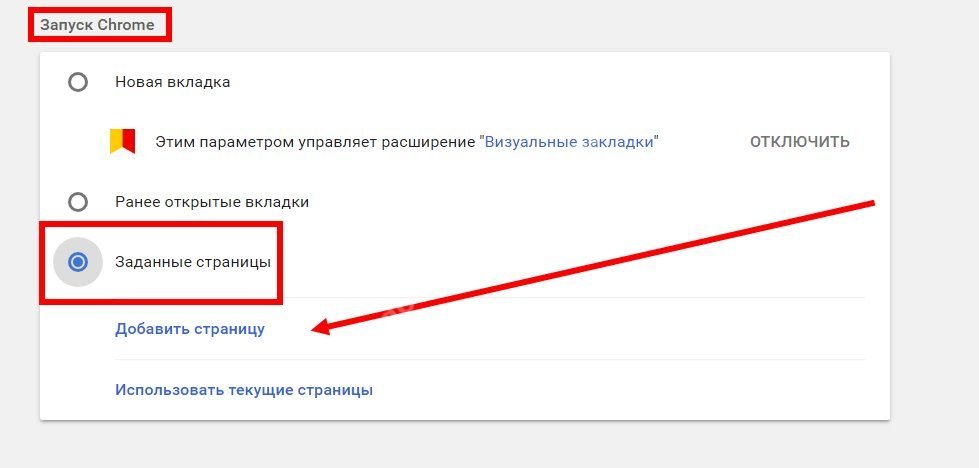
Стоит отметить, что это не влияет на основные настройки браузера – в поисковой строке по-прежнему будет работать Гугл.
Если вы хотите изменить поисковую систему на Яндекс, то сделать это можно так:
- переходим в главное меню (три точки в верхнем углу панели справа);
- теперь «Настройки»;
- потом нам нужен пункт «Поисковая система»;
- здесь выбираем опцию «Поисковая система, используемая в адресной строке»;
- в открывшемся списке адресов выбираем Яндекс.
Кроме того, изменить поисковую систему поможет расширение «Визуальные закладки» от Яндекса. Найти его можно в интернет-магазине Chrome:
- переходим по ссылке https://chrome.google.com/webstore/category/extensions?hl=ru;
- в поиске по магазину пишем «Визуальные закладки»;
- найдется много расширений с таким названием;
- скорее всего, расширение от Яндекса будет в топ-3, но если нет – тогда жмем кнопку «Другие расширения»;
- найдя его, жмем «Установить».
Расширение начнет работать сразу же – не надо ничего настраивать или перезагружать.
Если по каким-то причинам ссылка на магазин не открывается, то пройти в него можно долгим путем:
- три точки в правом верхнем углу браузера;
- «Дополнительные инструменты» – «Расширения»;
- нажать на три полоски в левом сайдбаре рядом со словом «Расширения»;
- там же, в самом низу, нажать кнопку «Открыть интернет-магазин Chrome».
Визуальные закладки Яндекса станут главной страницей. Чтобы сделать их еще вдобавок и стартовой, нужно будет:
- нажать на три точки;
- перейти в «Настройки» – «Запуск Chrome»;
- выбрать «Новая страница» – там будет приписка «Этим параметром управляет расширение «Визуальные закладки»».
Таким образом, сделать Яндекс стартовой можно через настройки браузера или через расширение.
На телефоне
Назначить Яндекс стартовой на Андроиде несложно. Переходим в приложения, заходим в браузер дальше делаем следующее:
- нажимаем три точки справа в углу сверху на панели, попадаем в меню;
- выбираем опцию «Настройки»;
- потом нужна опция «При запуске открывать» – «Заданные страницы»;
- жмем «Добавить» и прописываем адрес yandex.ru.
Готово, теперь при включении Хрома будет открываться Яндекс.
Поменять поисковую систему можно следующим образом:
- открываем приложение;
- «Настройки»;
- выбираем в разделе «Основные» пункт «Поисковая система»;
- выбираем поиск Яндекса.
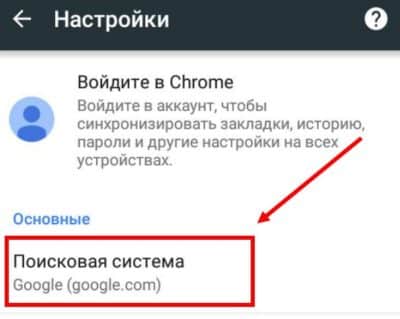
Готово.
Как убрать Яндекс со стартовой вкладки
Чтобы убрать Яндекс со стартовой, нужно проделать всё то же самое, что мы делали выше, только наоборот.
Если установлено расширение, то его можно удалить или отключить.
Для удаления расширения:
- кликаем левой кнопкой мыши на значок пазла в правом верхнем углу Хрома;
- видим напротив нужного расширения три точки;
- нажимаем на них и выбираем «Удалить из Chrome».
Для отключения расширения:
- идем в меню Хрома (три точки в углу);
- выбираем «Дополнительные инструменты» – «Расширения»;
- щелкаем переключатель в положение «выкл.» (серый цвет).
Если вы прописали стартовую страницу в настройках браузера, то идем туда:
- три точки;
- «Настройки»;
- «Запуск Chrome».
Здесь возможны варианты. Например, Яндекс прописан в качестве заданной страницы. Можно либо стереть его адрес и вписать другой, либо выбрать другой пункт – «Новая вкладка» или «Ранее открытые вкладки» – и браузер будет открываться с него. Если же в качестве новой вкладки прописаны «Визуальные закладки», то там же будет кнопка «Отключить». Включить этот плагин снова, если вдруг когда-нибудь возникнет такая необходимость, можно будет в пункте «Дополнительные инструменты» – «Расширения» (см. выше).







